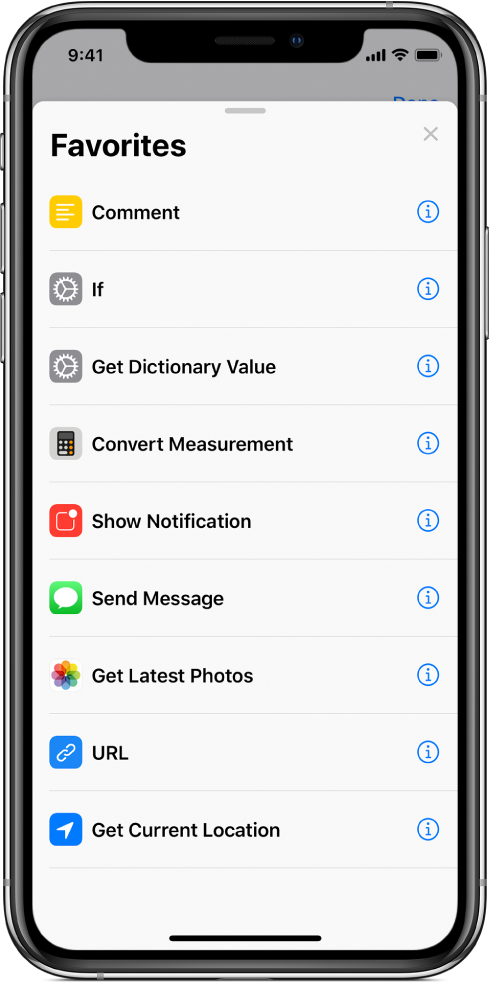Navigarea listei de acțiuni din Scurtături
Acțiunile sunt elementele fundamentale ale unei scurtături. Pe măsură ce adăugați acțiuni la scurtătura dvs. personalizată, puteți să vizualizați informații despre fiecare acțiune, să sortați lista acțiunilor disponibile în funcție de categorie sau de termenul de căutare și să creați acțiuni favorite pentru utilizare ulterioară.
În iOS 13, aplicațiile își pot expune propriile acțiuni ale scurtăturilor. Aceste scurtături sunt disponibile ca acțiuni în categoria de acțiuni corespunzătoare.
Notă: Pentru a utiliza scurtătura unei aplicații, poate fi necesar să autorizați scurtătura apăsând pe Permiteți accesul în acțiune.
Vizualizarea informațiilor despre o acțiune
În Scurtăturile dvs.
 , apăsați
, apăsați  pe o scurtătură.
pe o scurtătură.În editorul de scurtături, apăsați pe
 pentru a afișa lista categoriilor de acțiuni.
pentru a afișa lista categoriilor de acțiuni.Apăsați o categorie de acțiuni din listă, apoi apăsați pe
 pentru o acțiune specifică.
pentru o acțiune specifică.Este afișată o scurtă descriere a acțiunii, inclusiv tipul de conținut care poate fi utilizat drept intrare (dacă există) și ieșirea rezultată. Pentru a afla mai multe despre intrări și ieșiri, consultați Introducere în modul de funcționare a scurtăturilor.
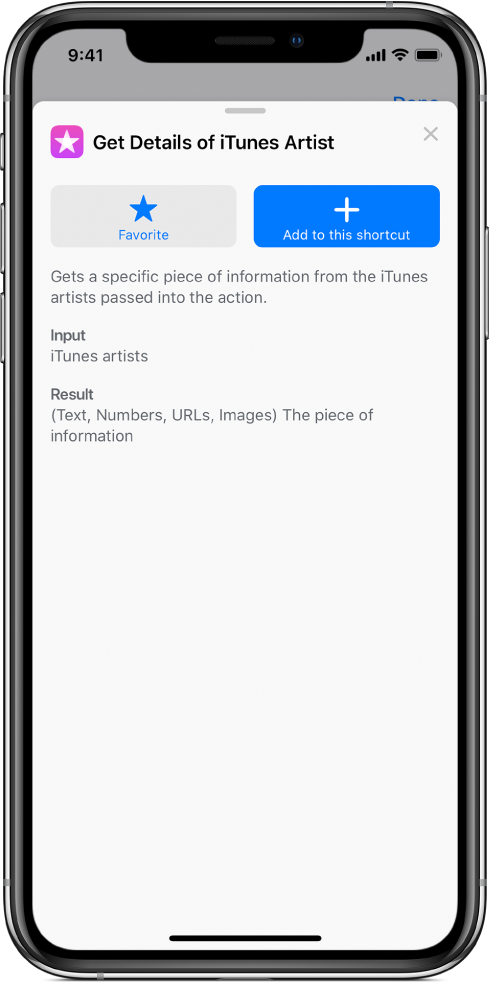
Sfat: După plasarea unei acțiuni într‑o scurtătură, puteți apăsa pe numele sau pe pictograma acțiunii pentru a afișa descrierea acesteia.
Căutarea în lista de acțiuni
În aplicația Scurtături, procedați după cum urmează în editorul de scurtături:
Pe iPhone: Apăsați pe
 în partea de jos a ecranului.
în partea de jos a ecranului.Pe iPad: Apăsați pe
 în partea de sus a barei laterale din stânga.
în partea de sus a barei laterale din stânga.
Introduceți un termen în câmpul de căutare.
Lista este sortată pentru a afișa acțiunile care conțin termenul de căutare respectiv. Încercați să căutați obțineți, găsiți sau adăugați pentru a explora o varietate de acțiuni din mai multe categorii. De asemenea, puteți căuta anumite subiecte (precum muzică sau evenimente) sau aplicațiile și serviciile pe care le utilizați.
Vizualizarea tuturor acțiunilor dintr‑o anumită categorie
În aplicația Scurtături, procedați după cum urmează în editorul de scurtături:
Pe iPhone: Apăsați pe
 în partea de jos a ecranului.
în partea de jos a ecranului.Sfat: De asemenea, puteți glisa în sus pentru a afișa lista de acțiuni.
Pe iPad: Apăsați pe
 în partea de sus a barei laterale din stânga.
în partea de sus a barei laterale din stânga.
Apare o listă a categoriilor de acțiuni.
Apăsați pe numele unei categorii (de exemplu, Multimedia sau Web).
Toate acțiunile asociate categoriei alese apar în listă, organizate în subcategorii.
Vizualizarea acțiunilor sugerate de Siri
Sugestiile Siri apar în lista de acțiuni și se bazează pe modul în care vă folosiți dispozitivul.
În aplicația Scurtături, procedați după cum urmează în editorul de scurtături:
Pe un iPhone: Apăsați pe
 în partea de jos a ecranului.
în partea de jos a ecranului.Pe un iPad: Apăsați pe
 în colțul din stânga sus al barei laterale.
în colțul din stânga sus al barei laterale.
Derulați în jos pentru a vedea sugestiile pe baza modului în care vă folosiți dispozitivul.
Acțiunile sugerate de Siri apar în listă.
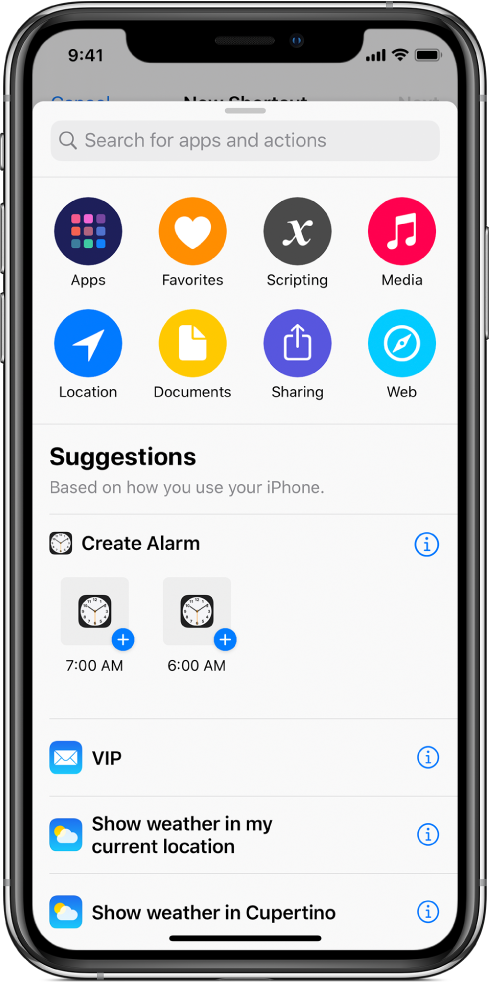
Apăsați pe
 pentru a afișa descrierea unei acțiuni.
pentru a afișa descrierea unei acțiuni.
Pentru informații despre adăugarea scurtăturilor la Siri, consultați Executarea scurtăturilor sugerate și Utilizarea Siri pentru executarea scurtăturilor folosindu‑vă vocea.
Marcarea unei acțiuni ca favorită
În aplicația Scurtături, procedați după cum urmează:
În editorul de scurtături: Apăsați pe pictograma acțiunii pe care doriți să o marcați ca favorită.
În lista de acțiuni: Apăsați
 pe acțiunea pe care doriți să o marcați ca favorită.
pe acțiunea pe care doriți să o marcați ca favorită.
Apăsați pe
 .
.Acțiunea este marcată ca “Favorită” și este adăugată în lista Favorite.
Vizualizarea acțiunilor favorite
În aplicația Scurtături, procedați după cum urmează în editorul de scurtături:
Pe un iPhone: Apăsați pe
 în partea de jos a ecranului.
în partea de jos a ecranului.Pe un iPad: Apăsați pe
 în colțul din stânga sus al barei laterale.
în colțul din stânga sus al barei laterale.
Apăsați pe Favorite.
Acțiunile pe care le‑ați marcat în prealabil drept favorite apar în această listă.